![]()
TINGKAT 3 — Tingkat dasar dan pemula dalam pedoman Kualitas aplikasi perangkat layar besar.
LANGKAH PERTAMA dalam membuat aplikasi yang bagus untuk perangkat layar besar adalah mempersiapkan aplikasi untuk perangkat layar besar.
Aplikasi yang siap digunakan di perangkat layar besar akan berjalan pada layar penuh dalam orientasi lanskap dan potret, serta jendela penuh dalam mode multi-aplikasi. Aplikasi menyediakan dukungan dasar untuk perangkat input eksternal, termasuk keyboard, mouse, trackpad, dan stilus. Aplikasi kamera yang siap digunakan di perangkat layar besar memberikan pratinjau kamera yang selalu dalam rasio aspek dan orientasi yang tepat.
Tata letak aplikasi mungkin tidak ideal, tetapi aplikasi tidak pernah memiliki tampilan lebar, tidak pernah berjalan dalam mode kompatibilitas, dan pengguna dapat menyelesaikan semua alur tugas.
Anjuran dan larangan
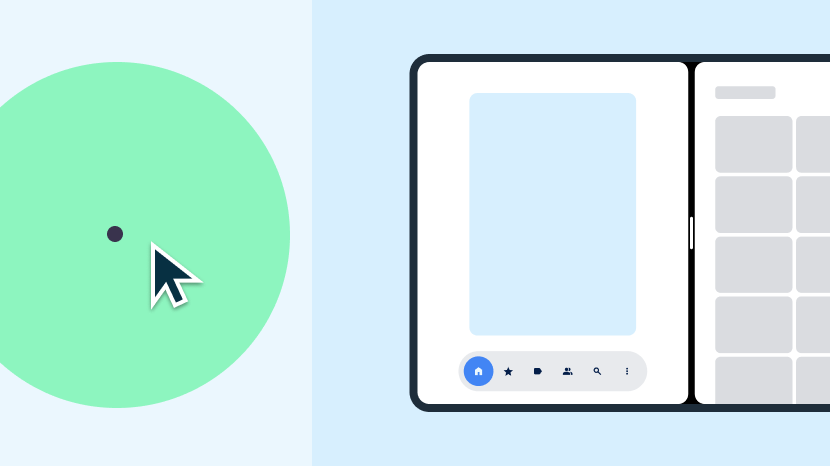
Anjuran
- Mempertahankan status selama perubahan konfigurasi
- Mendukung mode multi-aplikasi dan multi-resume
- Mendukung stilus, trackpad, mouse, dan keyboard eksternal
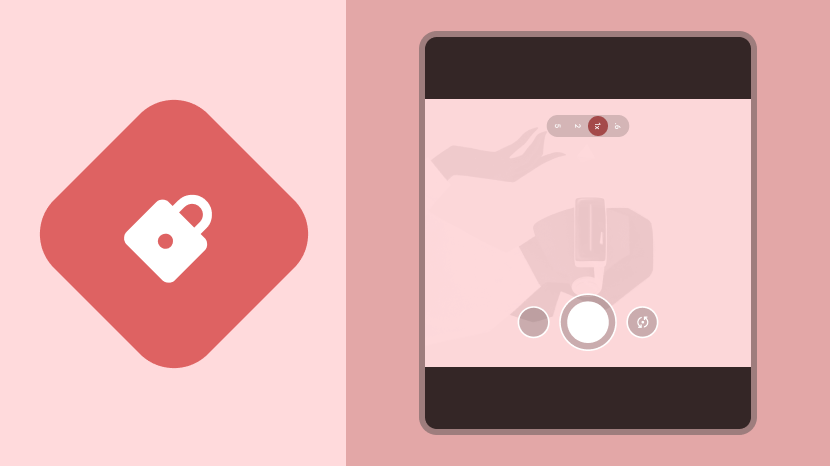
Larangan
- Mengunci orientasi aplikasi ke potret atau lanskap saat dalam mode layar penuh atau multi-aplikasi
- Membatasi dimensi atau orientasi pratinjau kamera
Pedoman
Ikuti pedoman Tingkat 3 guna mempersiapkan aplikasi Anda untuk perangkat layar besar.
Konfigurasi dan kontinuitas
Jadikan aplikasi Anda siap digunakan di perangkat layar besar dengan mempertahankan dan memulihkan status serta melanjutkan proses yang sedang berlangsung, seperti pemutaran media, selama perubahan konfigurasi perangkat.
Pedoman LS-C1
Apa
Aplikasi mengisi area tampilan yang tersedia—baik seluruh layar maupun jendela aplikasi dalam mode multi-aplikasi—dalam orientasi potret dan lanskap, serta tidak memiliki tampilan lebar. Aplikasi menangani perubahan konfigurasi dan mempertahankan atau memulihkan statusnya saat perangkat mengubah orientasi, ukuran jendela aplikasi diubah, atau perangkat dilipat atau dibentangkan.
Mengapa
Perubahan konfigurasi seperti rotasi perangkat, perubahan ukuran jendela dalam mode multi-aplikasi, dan tindakan melipat dan membentangkan perangkat foldable dapat menyebabkan pengguna kehilangan konteks atau (lebih buruk lagi) kehilangan data.
Bagaimana
Pelajari cara menangani perubahan konfigurasi dan mempertahankan kontinuitas aplikasi di Konfigurasi dan kontinuitas.
Multi-aplikasi dan multi-resume
Buat aplikasi Anda dapat berjalan dalam mode multi-aplikasi bersama aplikasi lainnya dalam mode layar terpisah atau mode bentuk bebas.
Apa
Aplikasi mengisi jendela aplikasi dan berfungsi penuh dalam mode multi-aplikasi. Aplikasi mendukung multi-resume dalam mode multi-aplikasi. Aplikasi akan mengupdate UI-nya dan proses yang sedang berlangsung, seperti pemutaran media, saat aplikasi tersebut bukan yang paling difokuskan. Aplikasi mengelola akses ke resource eksklusif seperti kamera.
Mengapa
Perangkat layar besar membuat mode multi-aplikasi lebih berguna. Mode multi-aplikasi meningkatkan produktivitas pengguna.
Bagaimana
Saat aplikasi berada dalam mode multi-aplikasi, gunakan WindowMetrics API untuk menentukan ukuran jendela aplikasi secara akurat. Lihat juga Dukungan multi‐aplikasi.
Pratinjau kamera dan proyeksi media
Jika aplikasi Anda menyertakan pratinjau kamera, validasi pratinjau untuk mengetahui orientasi dan rasio aspek di perangkat layar besar.
Apa
Aplikasi menyediakan pratinjau kamera dengan proporsi dan orientasi yang tepat dalam orientasi lanskap dan potret, status perangkat terlipat dan terbentang, serta mode multi-aplikasi. Aplikasi mendukung proyeksi media di semua konfigurasi perangkat dalam orientasi dan proporsi yang tepat.
Mengapa
Perangkat foldable layar besar dalam orientasi potret dapat memiliki rasio aspek lanskap. Mode multi-aplikasi dapat menampilkan aplikasi dalam orientasi potret di jendela yang dapat diubah ukurannya saat perangkat dalam orientasi lanskap.
Bagaimana
Pelajari lebih lanjut pratinjau kamera dan proyeksi media di ringkasan Pratinjau kamera dan proyeksi media.
Keyboard, mouse, dan trackpad
Dukung perangkat input eksternal dengan memungkinkan aplikasi Anda menangani tindakan keyboard, mouse, dan trackpad.
Apa
Aplikasi mendukung input teks menggunakan keyboard eksternal. Saat keyboard eksternal terhubung atau terputus, aplikasi akan beralih antara keyboard fisik dan virtual tanpa meluncurkan kembali aplikasi. Aplikasi mendukung input dasar mouse dan trackpad.
Mengapa
Pengguna sering kali menghubungkan keyboard atau mouse eksternal ke tablet. Chromebook dilengkapi dengan keyboard dan trackpad bawaan.
Bagaimana
Stilus
Izinkan pengguna memilih dan memanipulasi elemen UI, termasuk men-scroll daftar, alat pilih, dan konten lainnya yang dapat di-scroll, dengan stilus.
Di Android 14 (level API 34) dan yang lebih tinggi, dukung penulisan dan pengeditan teks di kolom input teks menggunakan stilus. Di ChromeOS M114 dan yang lebih tinggi, izinkan pengguna menulis dan mengedit teks di kolom input teks dalam komponen WebView menggunakan stilus.
Apa
Aplikasi mendukung input stilus dasar seperti memilih dan memanipulasi elemen UI di tablet, perangkat foldable, dan perangkat ChromeOS yang dilengkapi stilus.
Di Android 14 dan yang lebih tinggi serta ChromeOS M114 dan yang lebih tinggi, aplikasi memungkinkan input teks dalam komponen EditText dan WebView.
Mengapa
Perangkat layar besar cocok untuk aplikasi yang mendukung stilus. Beberapa perangkat layar besar dilengkapi dengan stilus.
Bagaimana
Input stilus dasar sama dengan input sentuh, yang sepenuhnya didukung Android. Tidak diperlukan pengembangan khusus untuk menyediakan input stilus dasar.
Di Android 14 dan yang lebih tinggi, komponen EditText mendukung input menggunakan stilus secara default; tidak perlu pengembangan khusus. Di ChromeOS M114 dan yang lebih tinggi, komponen WebView mendukung input stilus di kolom teks secara default.

